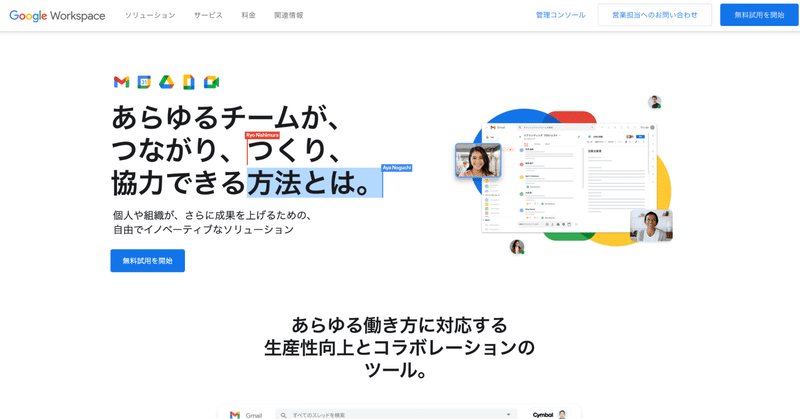
Google Workspaceを導入した
仕事用のツールとしてGoogle Workspaceを導入しました。
Google Workspaceとは?
独自ドメインで利用するビジネス向けGoogleサービス・・・といったところでしょうか?
有料のサービスで内容によって4つのプランがあり、小規模なものでは下記の3プランになります。
今回はBusiness Standard、1,360円/月のプランで導入です。

Google Workspaceを導入した理由
一番の理由は Gmail環境を独自ドメインで使いたかったから です。
今年の2月からMicrosoft 365に独自ドメインを設定し、Outlook環境でメールを利用していたのですが、その環境でのメールの扱いにどうしても馴染めず、かといって以前のように無料のGmailに転送して使うというのも不安(電子帳簿保存法の長期に渡って安全性を担保するという点で無料サービスは推奨されない)があったので、この機会に思い切ってGoogle Workspaceを導入することにしました。
毎月1,360円、年間で16,320円の経費はかかりますが、導入によって快適になることと、他のサブスクをやめることで浮く経費があるので、それほど大きい負担にはなりません。
メールとタスク管理の変化
メールはお馴染みのGmail環境になり、一気に快適。使い方も十分承知しているのでまったく問題なし。
大きく変化させたのはタスク管理システムで、これまではTickTickメインで行ってきたものを、NotionとGoogleカレンダーを使ってやるスタイルにしました。
スケジュールはあくまでもGoogleカレンダー。必ずやらなければならないものは、Googleカレンダーにあるということになっています。
Notionはこれまで通り中長期のタスク管理と、週単位で俯瞰できるタスク管理として設定。
Notionで管理するタスクをGoogleカレンダーに入れて1日を組み立てるといった使い方です。
アカウント使い分けの工夫
Google Workspaceを導入して悩ましかったのは、既存のGoogleアカウントとの併用です。
メールやカレンダー、ドライブはGoogle Workspaceがメインになりますが、Google Analyticsやビジネスプロフィール、YouTube(有料プラン)は既存のGoogleアカウントです。
これはブラウザの使い分けで対応することに。
Google WorkspaceはEdge、既存のGoogleアカウントはChromeとブラウザを分けて使います。
Chromebookはアカウント別にユーザー設定をして使い分けしています。
まとめ
Microsoft 365とGoogle Workspaceのダブル契約になりましたが、それぞれ魅力あるサービスなので、うまく使っていきたいと思っています。
個人向けのGoogle Workspaceとして、Google Workspace Individual があります。こちらは独自ドメインは使えず@gmail.comのアカウントで使い、サービス内容も違います。
この記事が気に入ったらサポートをしてみませんか?
